
Mac数据恢复软件恢复已删除的HFS和HFSX卷容易
下載 現在免費試用版!!

恢复误删除在Mac HFS和HFSX卷
先进的功能嵌入在Mac负责,其受欢迎程度在很多方面。苹果继续做定期与每一个新版本,最新的Mac OS X雪豹从苹果家族。不像使用FAT或NTFS文件系统的Windows上运行的个人电脑,Mac电脑使用不同的文件系统,称为分层文件系统更好地称为HFS。有各种版本的HFS,最广泛使用的是HFS和HFSX文件系统.
最初的Mac电脑与MFS或Macintosh文件系统,这是正在使用的头两年中所有的Mac电脑制造出来。后来,HFS文件系统被引入到支持苹果的第一款硬盘驱动器用于Macintosh。此文件系统取代已经存在MFS文件系统。为了支持更大的文件,即文件的32位块地址,苹果推出了命名文件和文件夹使用Unicode的HFS文件系统和支持更好的功能比HFS.
除了HFS也有苹果,使得使用HFSX卷。 HFSX虽然不是流行为HFS,它采用的依然是一些Mac电脑。另一个值得注意的事实是,HFS和HFSX没有显着差异,除了一些细微的差别的包装。即使在数据丢失的情况下,有HFS和HFSX之间没有显着差别。因此,它是最好利用的分区恢复软件,当发生数据丢失。恢复分区软件是一个功能强大的数据恢复软件,可以 删除/丢失的Mac分区恢复数据 自如。該軟件也有助於 笔记本电脑的硬盘驱动器分区恢复数据 的Mac OS上的安装位置。恢复分区工具是一个易于使用的应用程序而设计,友好的用户界面,使业余用户可以恢复被删除的HFS卷,无任何并发症,此外,它允许用户吨o 找回丢失的分区从硬盘驱动器在短短的几步骤s.
按照下面给出的步骤,以恢复删除/丢失的数据重新分区的硬盘驱动器,
步驟 1: 您可以雙擊桌面上的圖標或從程序列表中選擇該應用程序在開始菜單啟動 Mac Data Recovery software. 這顯示在主窗口的軟件,如圖一所示。
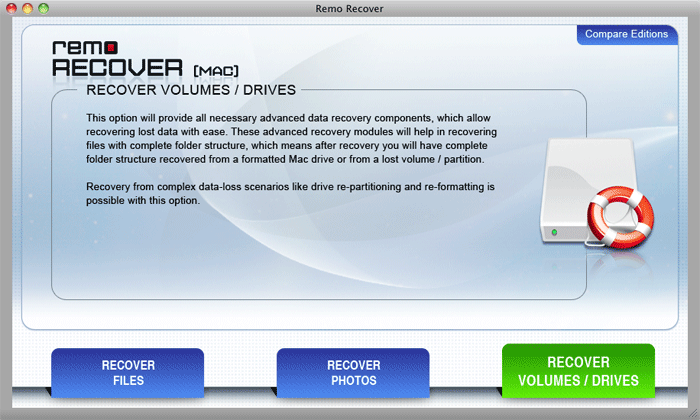
圖一:主窗口
步驟 2: 图b所示的显示系统所侦测到的驱动器和卷。选择其中包含必须恢复丢失的卷的驱动器,然后点击 Recover 鈕.
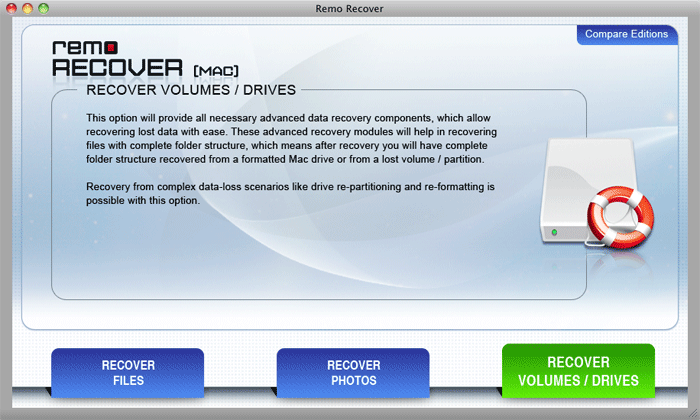
圖b:選擇驅動器
步驟 3: 只要你點擊 Recover 按钮,弹出一个新窗口,用户可以在其中选择相应的选项,如图c所示。有三个选项可供用户,
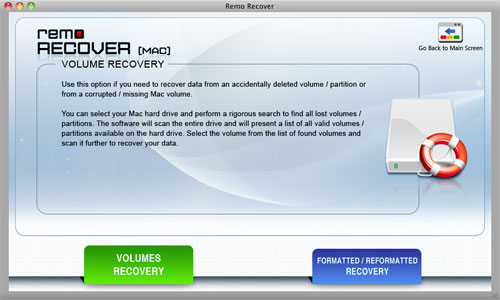
圖C:選擇適當的選項
步驟 4: 選擇 Display default volume(s)選項。點擊 Display default volume(s) 按钮,将显示所选驱动器上已经存在的卷,如图d所示。选择其中包含已删除或丢失的数据量,并点击 Next 鈕.
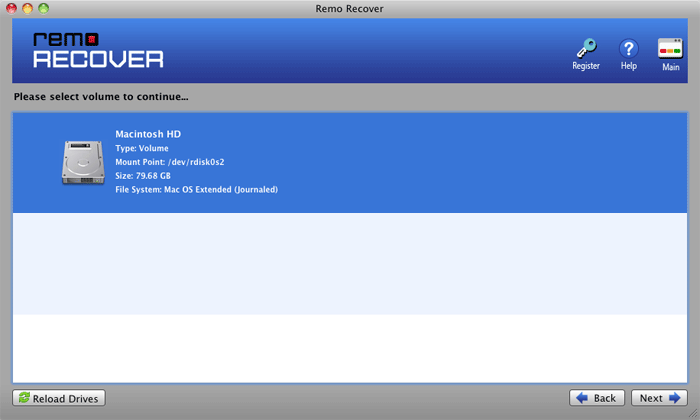
圖d:選擇“音量”
步驟 5: 點擊“下一步”按鈕,選擇你想使用的掃描方法,圖e所示。您可以選擇兩個選項.
選擇 Standard Scan 選項.
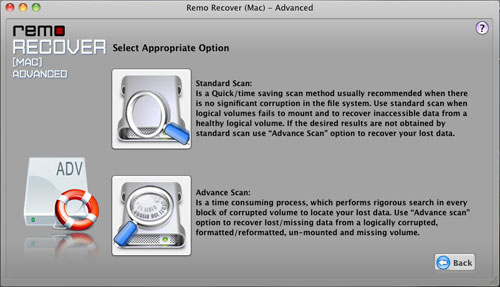
圖e:選擇掃描選項
步驟 6: 該軟件將掃描所選驅動器,只要你按一下 Standard Scan o佩蒂翁。该软件搜索的驱动器已丢失的数据,并列出所有找到的文件和文件夹,如图F所示。
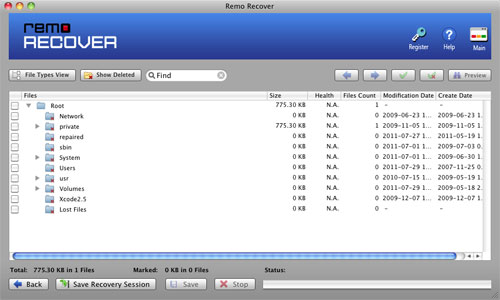
圖f:找到的文件和文件夾
步驟 7: 一旦文件被列出在一個樹結構的形式,緊接著的下一個步驟是選擇恢復的數據可以被保存在安全的位置。如果你想保存所有的文件已被列入,單擊根文件夾或具體選擇你要保存的文件,並單擊 Save 鈕.
当你点击第一个窗口,选择目标驱动器显示e Save 按钮。指定的目标驱动器,在那里你要保存的数据,并点击 Save 鈕.
为了节省您已选择到选定的目标驱动器的数据,请点击 Save 按钮。得到的数据立即保存。现在保存的数据可以被访问和以前一样。